-
![]() Windows向けデータ復旧
Windows向けデータ復旧
- Data Recovery Wizard Free購入ダウンロード
- Data Recovery Wizard Pro 購入ダウンロード
- Data Recovery Wizard WinPE購入ダウンロード
- Partition Recovery購入ダウンロード
- Email Recovery Wizard購入ダウンロード
- おまかせデータ復旧サービス
概要:
最高のWindowsパーティションマネージャー オープンソースとその上位5つの代替品を決定したいですか?ぜひこの記事をお見逃しなく!
現代のWindows PCデバイスの最適化には、最大限の機能を確保する正しいディスクパーティション管理機能が必要です。一方、様々なツールの中から適切なパーティション管理ツールを見つけるのは難しい。さらに、ユーザーはしばしば予算の制約を経験します。
この問題を解決するために、Windowsパーティションマネージャーに関する本格的なチュートリアルをまとめました。この記事では、オープンソースのツールを中心に、Windowsコンピュータ用の信頼できるパーティション管理ソリューションの数々をご紹介します。
Windows コマンドラインパーティションマネージャーオープン ソースソフトウェアは、ユーザーがWindowsベースのPCでディスク パーティションを無料で作成、サイズ変更、削除、管理できるツール パッケージです。オープンソースパーティションマネージャーは、入手しやすさと透明性によってユーザーにアピールします。ユーザーは、評価を変更し、コミュニティでソフトウェアと製品を精査して信頼の発展を促進できることを気に入っています。
GPartedは、不可欠で安定したオープン ソース パーティション管理コンパニオンです。人間に優しい設計と堅牢な機能で知られる GPartedは、パーティションのサイズ変更、移動、コピーなどのアクティビティをシームレスに処理します。
GPartedは単なる典型的なファイルシステムではなく、MBRとGPTの両方のファイルシステムとパーティションテーブルに対応するユニバーサルなソリューションです。Windowsパーティション管理の旅において、GPartedはユーザーフレンドリーで、スタートアップフリーで、世界中のWindowsコンピュータにオープンソースを提供する最高のディスクパーティション管理ソリューションとして、間違いなく私たちのお気に入りです。
豊富な機能と直感的な UI が特徴です。GPartedが効果的なディスクパーティション管理を求めるユーザーに好まれる機能を検証してみましょう。
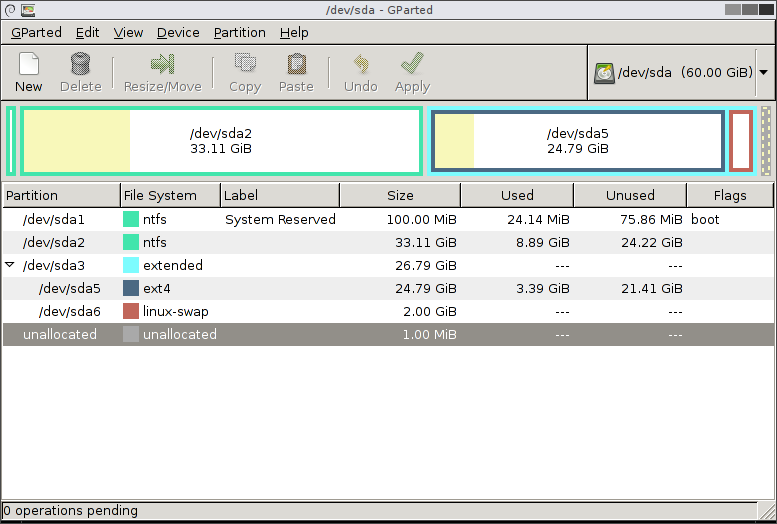
機能一覧:
長所:
短所:
📝編集者のレビュー:私はこれを10年以上使っています。これは、Linuxを新規インストールするときに最初に使うものです。変更をコミットせずに複数のステップから成るセットアップを作成および確認できるので、元に戻せない変更を行う前に詳細を詰めるのに最適です。GPartedは素晴らしいです。
🧑💻ユーザーレビュー:直感的なデザインと幅広い機能セットに感銘を受けました。GPartedは、初心者向けのシンプルさと熟練ユーザー向けの複雑な機能のバランスをとっています。オープンソースモデルにより、製品に透明性と信頼性も加わります。
GPartedを使用する場合:
GPartedに代わるWindowsパーティション管理ツールをお探しなら、ここに5つの注目すべきツールがあります。それぞれ独自の機能、利点、潜在的な使用例があります。
EaseUS Partition Master Freeは包括的なパーティションマネージャーであり、初心者や経験豊富なユーザーにとって使いやすいインターフェイスを備えています。パーティションのサイズ変更、シフト、結合のための様々なツールが含まれています。
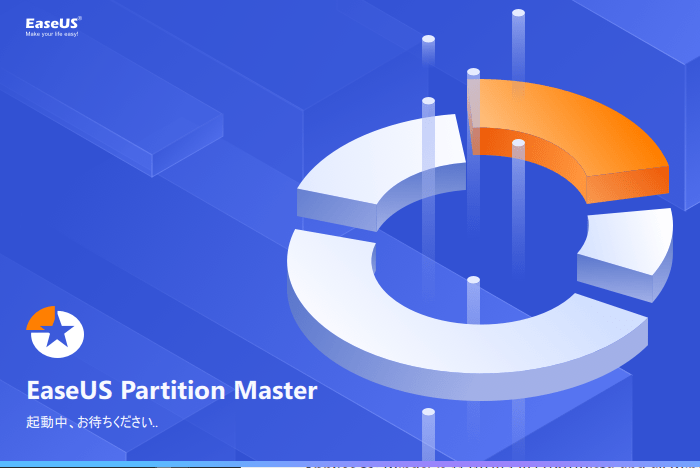
特徴一覧:
長所:
短所:
📝編集者のレビュー:仕事は素早く問題なく完了しました。EaseUS のおかげで、多くのラップトップのハード ドライブをアップグレードすることができ、ラップトップの耐用年数を 2 年以上延ばすことができました。これは大きな節約です。インターフェイスは非常にユーザー フレンドリーで、ソフトウェアの使い方は簡単です。
🧑💻ユーザーレビュー:機能が充実しているにもかかわらず、インターフェースが使いやすいのが気に入っています。EaseUS Partition Master Free は、さまざまなレベルの技術知識を持つ人々にとって最適な選択肢です。
EaseUS Partition Masterをダウンロード:
ディスクの管理は Windows に組み込まれているツールで、基本的なパーティション管理機能を提供します。サードパーティのツールほど機能が豊富ではありませんが、基本的なディスク管理タスクには十分役立ちます。
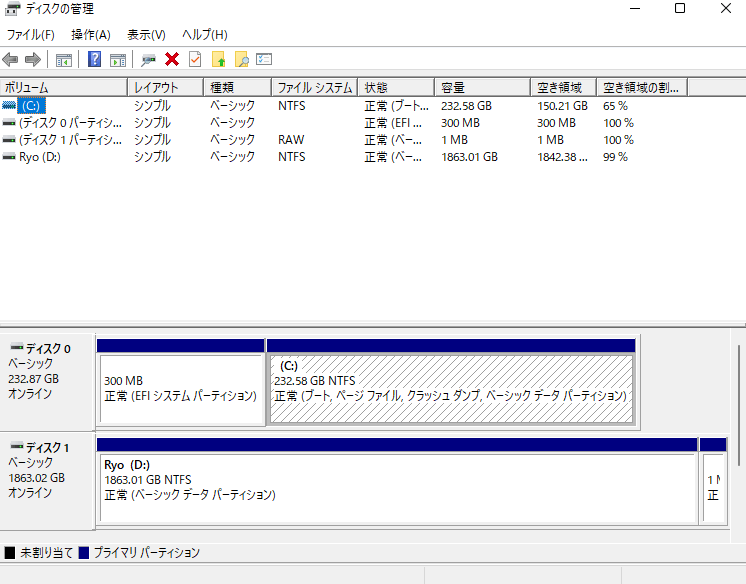
機能一覧:
長所:
短所:
📝編集者のレビュー:簡単なタスクと素早い調整には、ディスク管理が便利です。Windowsシステムですぐに利用できるので、基本的なパーティション操作を実行する必要があるときに利用できます。
ディスク管理をダウンロード
ディスク管理は Windows にプリインストールされており、このリンクからディスクの管理を開くことができます。
DiskPartは Windows のコマンドラインツールで、テキストベースのインターフェイスを使ってディスクをコントロールすることができます。コマンドラインツールの使用に慣れている人に最適です。
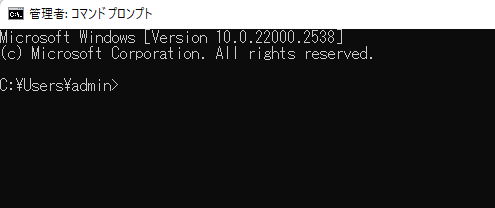
機能一覧:
長所:
短所:
📝編集者のレビュー:Diskpart は、Windows 2000 以降の Microsoft オペレーティングシステムに含まれるコマンド ラインディスクパーティションユーティリティであり、その前身である fdisk に代わるものです。
🧑💻ユーザーレビュー:コマンドライン インターフェイスに慣れている人にとって、DiskPart はディスク管理タスクを迅速かつ効率的に実行する方法を提供します。スクリプト化可能なため、繰り返し操作を行う場合に特に便利です。
Diskpart をダウンロード:
Diskpart は Windows に組み込まれているツールです。このリンクをたどって Diskpart のヒントに従い、コンピューターで Diskpart を開いたり有効にしたりできます。
Paragon Partition Manager Community Editionは、基本的なユーザー要件と高度なユーザー要件の両方を満たす、機能豊富なパーティション管理ソリューションです。使いやすいインターフェースと、ディスクパーティションを効果的に管理するための数多くの機能を備えています。
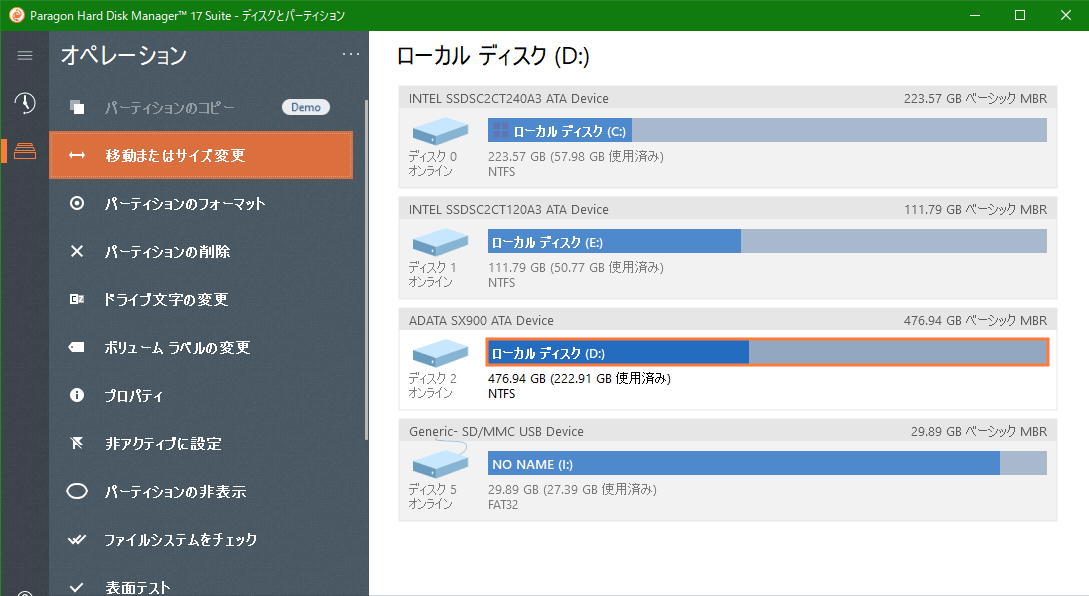
機能一覧:
長所:
短所:
📝編集者のレビュー:Paragon は上級ユーザー向けに設計されているようです。初心者が間違ったオプションを使用すると、簡単にデータを失う可能性があります。インターフェイスは長年にわたって変更されており、以前よりも操作が少し難しくなっているようです。
🧑💻ユーザーレビュー:私は Paragon Partition Manager の幅広い機能セットとユーザーフレンドリーなデザインが気に入っています。使いやすさを維持しながら複雑な機能を要求する顧客にとって、適切な妥協点を提供します。
Paragon Partition Manager Communityをダウンロード:
ブラウザでこのリンクを開くと、PCにパラゴンをダウンロードすることができます。
結論として、Windows パーティション管理ツールの全体像を把握するのは大変な作業ですが、当社の包括的なガイドでは、オープンソースと代替ソリューションの両方について説明しています。ユーザーフレンドリーな設計と強力な機能を備えた GParted は、優れたオープンソースオプションです。
さらに、EaseUS Partition Master Free、Disk Management、DiskPart、Paragon Partition Manager Community Edition、Minitool Partition Wizard Free などの代替ツールは、さまざまなユーザーの好みやニーズに応える多様な選択肢を提供します。これらの代替ツールの中で、私のお気に入りは EaseUS Partition Master Free です。直感的なインターフェイスと堅牢な機能セットは、さまざまな技術知識を持つユーザーに適しています。MBRからGPTへの変換サポートと効率的なディスク管理機能により、その魅力がさらに高まります。
貴重なデータの安全なバックアップを必ず取ってください。これらの予防措置は、選択したツールがトラブルを招かないようにし、パーティション分割プロセス中に自分のデータが保護されるようにするために必要です。データ バックアップを優先することは、Windows PC でシームレスかつ安全なパーティション管理を実現するための重要なステップです。
1.Windowsで無料のパーティションソフトはありますか?
はい、Windowsにはいくつかの無料のパーティションソフトがあります。これらはユーザーにコストをかけずにディスクのパーティション管理を行うツールを提供しています。GPartedやEaseUS Partition Master Freeなどの著名なオープンソースソリューションがあり、これらは広範な機能を提供し、Windowsユーザーにアクセスしやすく予算に優しいディスクパーティション管理を可能にします。
2.最も優れたオープンソースのパーティション管理ツールは何ですか?
GPartedは、Windowsで使用できる最も優れた無料のパーティション管理プログラムと考えられています。GPartedの人気は、その広範な機能と直感的なインターフェースによるものです。コピー、リサイズ、複数のデバイス間でのパーティションの移動などのタスクに適しています。MBRおよびGPTのパーティションテーブルに対応しており、多くのファイルシステムと互換性があるため、非常に優れた選択肢です。
3.Windowsの無料パーティションソフトを選ぶ際のアドバイスはありますか?
Windowsの無料パーティションソフトを選択する際には、システムの互換性と機能セットを考慮する必要があります。EaseUS Partition Master FreeやMinitool Partition Wizard Freeは、使いやすいインターフェースと幅広い機能を提供するため、Windowsでの効率的なディスクパーティション管理に信頼できるオプションです。
高機能なディスク管理

Partition Master Professional
一番使いやすいディスク管理ソフトで、素人でもディスク/ パーティションを自由に変更できます!